6 vertikale videoredigerere til at lave engagerende mobiloptimeret indhold
Tænk på videoerne på apps som Instagram eller TikTok, hvor skærmen længes op og ned. Det er det, vi kalder vertikale videoer. Nogle gange vil du måske gøre disse videoer mere ekstraordinære. Som en professionel kan du tilføje seje ting eller få dem til at se pæne ud. Og gæt hvad? Det vertikale videoredigerere hjælpe dig med alt det! I dag vil vi lære, hvordan dette værktøj kan forvandle almindelige videoer til fantastiske videoer, der fanger dit øje. Så forbered dig på en rejse ind i vertikal videoredigering, hvor det er nemt og sjovt at lave fantastiske videoer!

SIDEINDHOLD
Del 1. Bedste Vertical Video Editors Review
1. Vidmore Video Converter
Leder du efter en nem måde at redigere dine vertikale videoer på? Vidmore Video Converter er her for at gøre din videoredigeringsoplevelse enkel. Det er den bedste vertikale videoredigerer for begyndere og erfarne brugere. Vidmore Video Converter tilbyder en ligetil grænseflade. Du behøver ikke at være en teknisk kyndig ekspert for at bruge det. Indlæs din lodrette video, og du er klar til at redigere.
Vidmore Video Converter giver en bred vifte af redigeringsværktøjer til vertikale videoer. Du kan beskære, rotere og trimme dine optagelser, så de passer til det lodrette format. Det tilbyder forskellige filtre for at forbedre dine videoers visuelle udseende. Du kan vælge fra et bibliotek af forudindstillinger eller finjustere indstillinger for at skabe dit unikke look. Desuden kan du tilføje tekst, billedtekster eller vandmærker til dine vertikale videoer. Du kan vælge forskellige skrifttyper, størrelser og stilarter for at få dit budskab til at skille sig ud. Vidmore Video Converter sikrer, at dine redigerede vertikale videoer bevarer fremragende kvalitet.
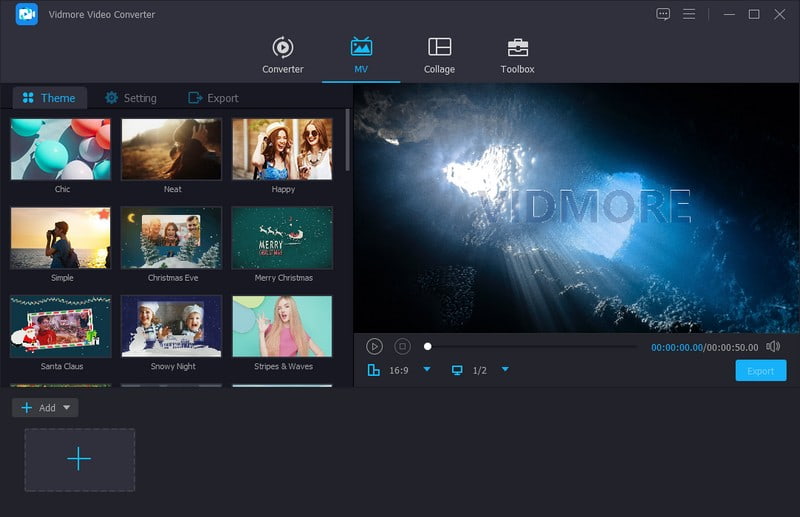
2. Premiere Pro
Er du interesseret i at redigere vertikale videoer som dem på TikTok? Du kan regne med, at Adobe Premiere Pro redigerer lodrette videoer. Denne professionelle videoredigeringssoftware kan hjælpe dig med at redigere fantastiske vertikale videoer. Du kan trimme, klippe og arrangere dine lodrette klips.
Desuden kan du ændre farverne og tilføje overgange for et poleret look. Du kan forbedre dine vertikale videoer ved at tilføje specialeffekter, overgange og grafik. Disse kreative muligheder giver dig mulighed for at gøre dine videoer mere engagerende og unikke. Udover det kan du ændre lyden i dine vertikale videoer. Disse omfatter fjernelse af baggrundsstøj, tilføjelse af musik eller ændring af lydstyrkeniveauer.

3. Davinci Resolve
DaVinci Resolve er en robust videoredigeringssoftware, der bruges af professionelle. Det er alsidigt og brugervenligt videoredigeringssoftware, perfekt til redigering af vertikale videoer. Du kan trimme, klippe og arrangere dine lodrette videoklip. Du kan også ændre farver, tilføje overgange og anvende visuelle effekter. Udover det kan du tilføje tekst, titler og grafik til dine vertikale videoer.
Denne software tilbyder en bred vifte af specialeffekter og overgange. Derudover understøtter den eksportmuligheder af høj kvalitet. Det sikrer, at dine redigerede vertikale videoer ser godt ud på sociale medieplatforme. DaVinci Resolve giver værktøjerne til at skabe fængslende vertikalt videoindhold.
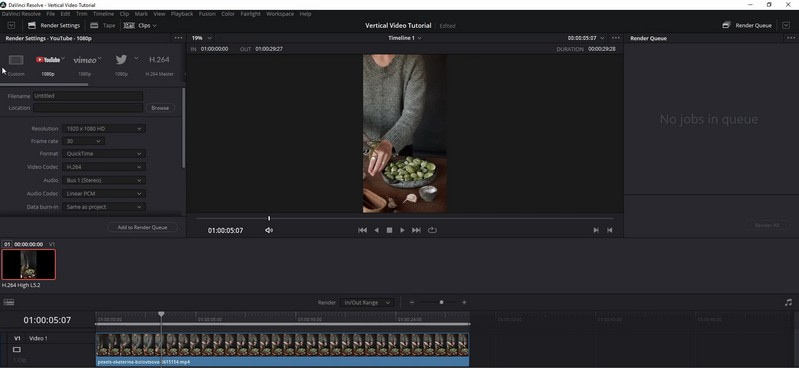
4. iMovie
Hvis du vil have et brugervenligt videoredigeringsprogram designet til Mac, kan du bruge iMovie. Det er en af de bedste gratis vertikale videoredigerere, især til sociale medieplatforme. Du kan oprette og redigere vertikale videoer uden at have brug for omfattende videoredigeringserfaring. Dens enkle grænseflade giver dig mulighed for at trimme og arrangere dine vertikale videoklip. Desuden kan du tilføje tekst, titler og billedtekster. Du kan også inkorporere baggrundsmusik for at forbedre dine videoer.
Desuden tilbyder iMovie en række kreative skabeloner og overgange. Du kan eksportere dine redigerede videoer lodret for at dele dem på sociale medier. Dette program giver en problemfri oplevelse til at lave vertikale videoer på din Mac.
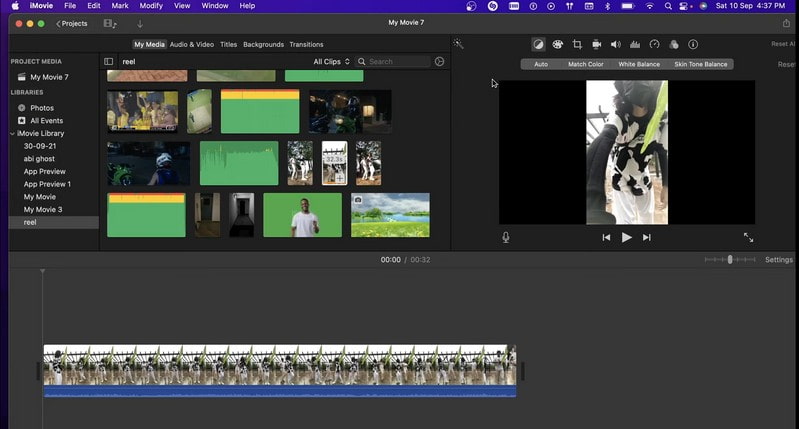
5. OpenShot Video Editor
OpenShot Video Editor er en gratis videoeditor til redigering af vertikale videoer. Det er ligetil og tilgængeligt. Du behøver ikke avancerede tekniske færdigheder for at redigere imponerende vertikale videoer. Det giver værktøjer til at tilføje tekst og indsætte overgange for jævne visuelle effekter. Det tilbyder også lydredigeringsfunktioner til at ændre lydstyrkeniveauer og inkorporere musik eller lydeffekter. OpenShot understøtter forskellige eksportmuligheder. Det gemmer dine redigerede vertikale videoer i forskellige formater og opløsninger.
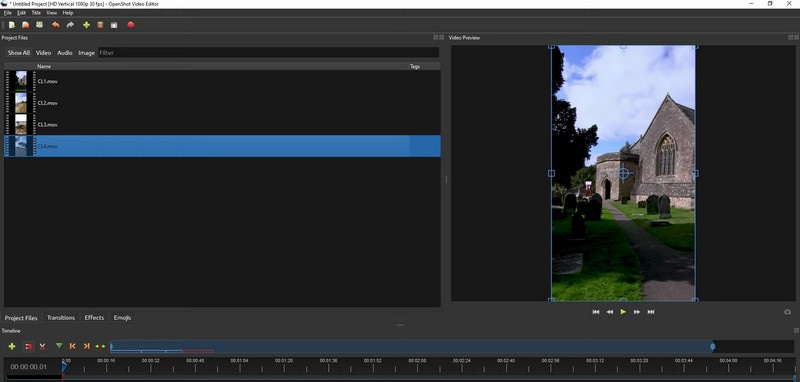
6. Kapwing
Hvis du foretrækker en online vertikal videoredigerer uden at installere software, kan du stole på Kapwing. Dens enkelhed adskiller Kapwing, hvilket gør den til et godt valg for enhver. Dens grænseflade er enkel, hvilket gør det nemt for alle at redigere vertikale videoer.
Kapwing leverer vigtige videoredigeringsværktøjer som trimning, klipning og fletning af klip. Det sikrer, at du kan lave polerede lodrette videoer. Du kan inkorporere tekst og undertekster for at gøre dine vertikale videoer mere informative. Desuden tilbyder det et bibliotek af skabeloner og effekter. Det giver dig mulighed for at tilføje kreative elementer til dine videoer uden teknisk ekspertise.
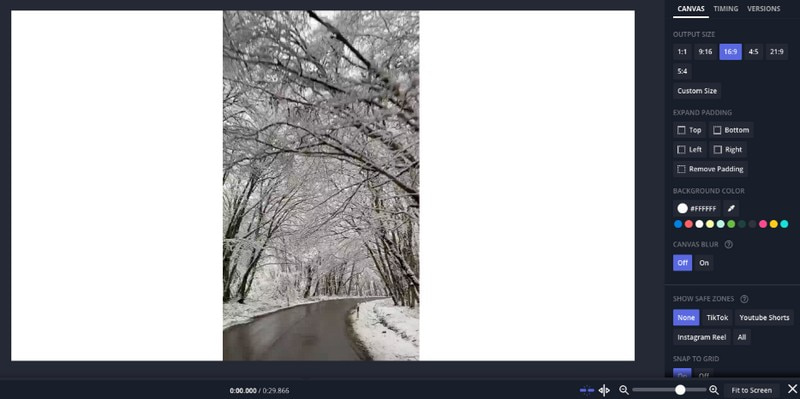
Del 2. Sådan redigeres vertikale videoer
1. På Windows og Mac
Du kan redigere din vertikale video ved hjælp af Vidmore Video Converter. For at gøre det skal du først installere programmet på din computer for at komme i gang. Gå til MV fanen og klik på (+) knappen for at importere din lodrette video. Tryk derefter på knappen Rediger for at få adgang til programmets redigeringsfunktioner. Roter og beskær, effekter og filtre, vandmærke og lydindstillinger kan bruges. Når du er færdig, skal du sætte kryds Okay knappen for at anvende de ændringer, du har foretaget.
Under Tema og Indstillinger fanen, kan du tilføje temaer, start- og sluttitler og baggrundsmusik, hvis du vil. Når afgjort, flyt til Eksport og ramte Start eksport knappen for at gemme din redigerede lodrette video.
2. På iPhone
Du kan bruge iMovie til at redigere lodrette videoer på din iPhone. Start iMovie-appen, klik på knappen (+), og vælg derefter Film. Klik på Opret film knappen og vælg din video. Tryk på videoen på tidslinjen.
Brug den gule ramme til at trimme eller slette dele, du ikke ønsker. Klik på (+) knappen over tidslinjen og vælg Tekst. Indtast og tilpas din tekst, og træk den derefter til din video. Klik på knappen (+), vælg Lyd, og vælg en sang. Juster lydstyrken ved at klikke og skubbe lydstyrkebjælken. Når du er færdig, skal du klikke på Spil knappen for at få vist din redigerede lodrette video.
Del 3. Ofte stillede spørgsmål om Vertical Video Editor
Kan CapCut redigere lodret video?
Ja! CapCut kan redigere vertikale videoer. Det er en alsidig videoredigeringsapp, der giver dig mulighed for at redigere videoer i forskellige billedformater. Hvis du har en lodret video, som du vil redigere eller oprette, kan du nemt gøre det med CapCut. Åbn appen, importer din vertikale video, og rediger den, så den passer til dine behov.
Hvordan vælger jeg den rigtige vertikale videoredigerer til mine behov?
Tænk over, hvad du vil med dine videoer. Prøv et par forskellige editorer for at se, hvilken der fungerer bedst for dig og passer til det, du vil gøre. På denne måde kan du finde den rette editor til dine behov, og hvordan du kan lide at redigere videoer.
Er der forskel på videokvalitet, når du redigerer vertikale videoer?
Hvordan din redigerede video ser ud afhænger for det meste af din valgte editor, og hvordan du gemmer den endelige video. Gode redaktører holder normalt din video fremragende og klar, når du er færdig med at redigere.
Konklusion
Du har lært, hvad der er bedste vertikale videoredigerere du kan regne med på markedet. De tilbyder forskellige funktioner og redigeringsværktøjer for at gøre din vertikale video tiltalende.
Hvis du vil have den bedste vertikale videoeditor til begyndere og erfarne brugere, kan du få Vidmore Video Converter. Dens dedikerede vertikale videoredigeringsværktøjer gør den til det perfekte valg til at skabe iøjnefaldende vertikale videoer til sociale medier og andre platforme.


